إذا كنت تمتلك سيارة تم تصنيعها بسنة جديدة، فمن المحتمل جدًا أن يتوفر لديك CarPlay. ومع ذلك، فإن معظم المركبات غير قادرة على تشغيل CarPlay لاسلكيًا، وذلك بسبب الحجم الكبير للبيانات التي يصعب نقلها عبر الهواء. إذا كنت تمتلك سيارة مزودة بميزة CarPlay "السلكية"، فيجب عليك توصيل الكابل بجهاز iPhone الخاص بك في كل مرة تدخل فيها السيارة وفصله مرة أخرى عند المغادرة. إنها ليست عملية معقدة، ولكنها من ناحية أخرى ليست بسيطة مثل اتصال Bluetooth الكلاسيكي.
يمكن ان تكون اثار اهتمامك

يمكن حل هذه "الفوضى" بسهولة تامة - فقط احتفظ بجهاز iPhone قديم في المنزل ولا تستخدمه. يمكن بعد ذلك وضع جهاز iPhone القديم هذا "بشكل دائم" في السيارة. كل ما عليك فعله هو توصيل الكابل به ثم وضعه في مساحة تخزين. إذا قمت بهذه العملية، عليك أن تتعامل مع بعض المشاكل. إذا لم يكن لديك بطاقة SIM في جهاز iPhone هذا مع توفر بيانات الهاتف المحمول، فلن يكون من الممكن، على سبيل المثال، الاستماع إلى الموسيقى من Spotify وApple Music وما إلى ذلك. وفي الوقت نفسه، لن يكون من الممكن استقبال المكالمات على جهاز iPhone المتصل، والذي سيصدر رنينًا بالطبع على جهاز iPhone الأساسي الخاص بك، والذي لن يكون متصلاً بـ CarPlay - وينطبق الشيء نفسه على الرسائل. دعونا نرى معًا كيف يمكن حل كل هذه المشكلات حتى تتمكن من استخدام CarPlay "الدائم" بالكامل مع كل شيء.
اتصال الإنترنت
إذا كنت تريد توصيل جهاز iPhone الخاص بك، المتصل بـ CarPlay، بالإنترنت، فلديك خياران فقط. يمكنك تجهيزه ببطاقة SIM كلاسيكية ستدفع عليها مقابل بيانات الهاتف المحمول - وهذا هو الخيار الأول، لكنه ليس ودودًا تمامًا من الناحية المالية. الخيار الثاني هو تفعيل نقطة الاتصال على هاتف iPhone الأساسي الخاص بك، إلى جانب ضبط جهاز iPhone الثاني على الاتصال به تلقائيًا. وبالتالي فإن جهاز iPhone الثانوي، الذي يستخدم "لتشغيل" CarPlay، سيتصل بالإنترنت عبر نقطة اتصال عندما يكون جهاز iPhone الأساسي في متناول اليد. إذا كنت تريد تحقيق ذلك، فمن الضروري تنشيط نقطة الاتصال على جهاز iPhone الأساسي. يمكنك القيام بذلك عن طريق الذهاب إلى إعدادات، حيث اضغط على نقطة اتصال شخصية. هنا تفعيل وظيفة مسماة السماح بالاتصال بالآخرين.
ثم افتح على iPhone الثانوي الإعدادات -> الواي فاي، حيث نقطة الاتصال من جهازك الأساسي نجدت واستخدام كلمة المرور للوصول إليها يتصل. بمجرد الاتصال، انقر فوق بجوار اسم الشبكة أيقونة في العجلة، ثم يقوم بتنشيط الخيار المسمى اتصل تلقائيا. وهذا يضمن أن جهاز iPhone الثانوي يتصل دائمًا بالإنترنت باستخدام جهاز iPhone الأساسي.
تحويل المكالمات
مشكلة أخرى تحدث عند تثبيت CarPlay "الدائم" هي تلقي المكالمات. ستصدر جميع المكالمات الواردة رنينًا كلاسيكيًا على الجهاز الأساسي غير المتصل بـ CarPlay في سيارتك. ومع ذلك، يمكن أيضًا حل هذه المشكلة بكل بساطة عن طريق إعادة توجيه المكالمات. باستخدام هذه الميزة، سيتم أيضًا توجيه جميع المكالمات الواردة إلى جهازك الأساسي إلى الجهاز الثانوي الذي يوفره CarPlay. إذا كنت ترغب في إعداد إعادة التوجيه هذه، فمن الضروري أن يتم تسجيل دخول كلا الجهازين تحت نفس معرف Apple وفي نفس الوقت يجب أن يكونا متصلين بشبكة Wi-Fi (وهي ليست مشكلة في حالة نقطة الاتصال) ). ثم اذهب فقط إلى إعدادات، أين النزول أقل إلى القسم هاتف، الذي تنقر عليه. هنا ثم في هذه الفئة هوفوري انقر فوق المربع على الأجهزة الأخرى. وظيفة تفعيل المكالمات على الأجهزة الأخرى وفي الوقت نفسه تأكد أدناه من تمكين هذه الميزة على جهازك الثانوي.
إعادة توجيه الرسائل
كما هو الحال مع المكالمات، يجب إعادة توجيه الرسائل الواردة على جهازك الأساسي إلى جهاز آخر يوفر CarPlay. في هذه الحالة اذهب إلى إعدادات، حيث تفقد شيئا أقل، حتى تجد القسم المسمى أخبار. انقر على هذا القسم وبعد ذلك ستجد خيارًا فيه إعادة توجيه الرسائل، لتنتقل إلى. هنا، مرة أخرى، تحتاج فقط إلى ضبط جميع الرسائل الواردة على هذا الجهاز تلقائيًا إعادة توجيه عليك ايفون ثاني, التي لديك في السيارة.
záver
إذا كنت من مؤيدي CarPlay ولا ترغب في توصيل جهاز iPhone الخاص بك في كل مرة تدخل فيها السيارة، فإن هذا الحل "الدائم" ممتاز تمامًا. عندما تدخل سيارتك، سيظهر CarPlay تلقائيًا بعد تشغيله. يمكن أن يكون هذا مفيدًا أيضًا إذا كانت سيارتك تحتوي على نظام ترفيهي لا يناسبك - يعد CarPlay بديلاً مثاليًا تمامًا في هذه الحالة. لا تنس إخفاء جهاز iPhone الخاص بك في مكان ما في السيارة حتى لا يجذب اللصوص المحتملين. وفي الوقت نفسه، ضع في الاعتبار درجات الحرارة المرتفعة للغاية التي يمكن أن تحدث في السيارة في أيام الصيف - حاول وضع الجهاز بعيدًا عن ضوء الشمس المباشر.

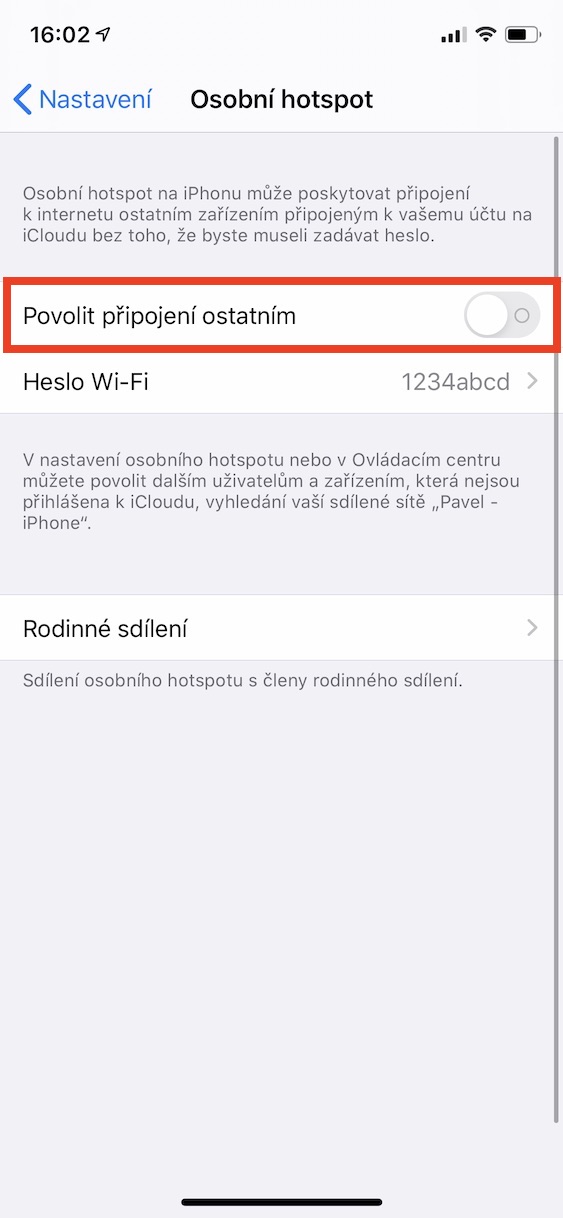
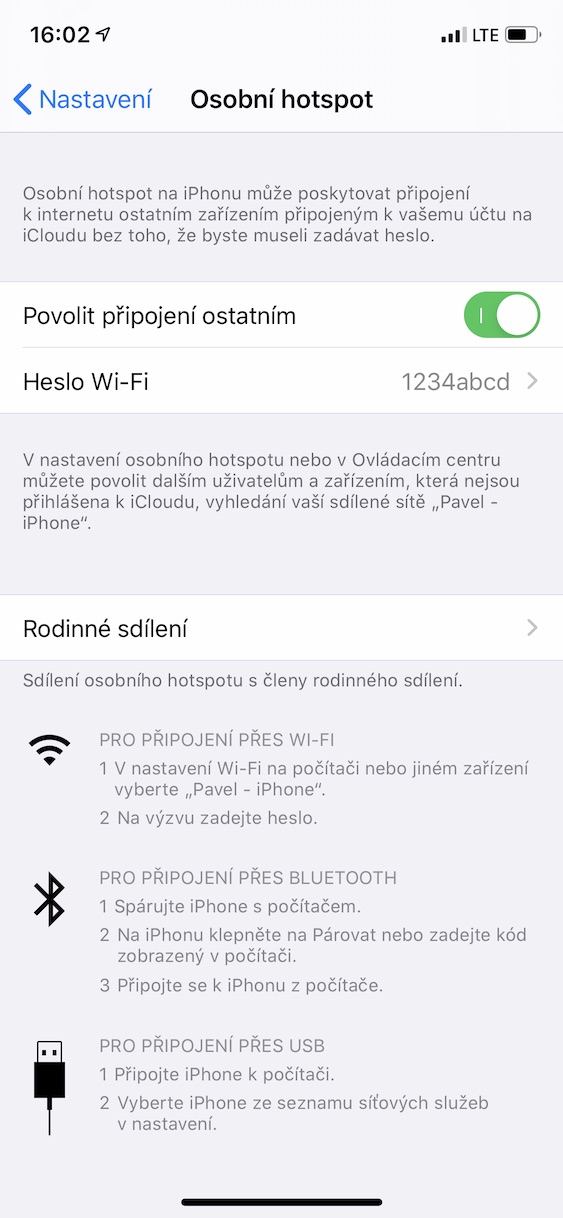

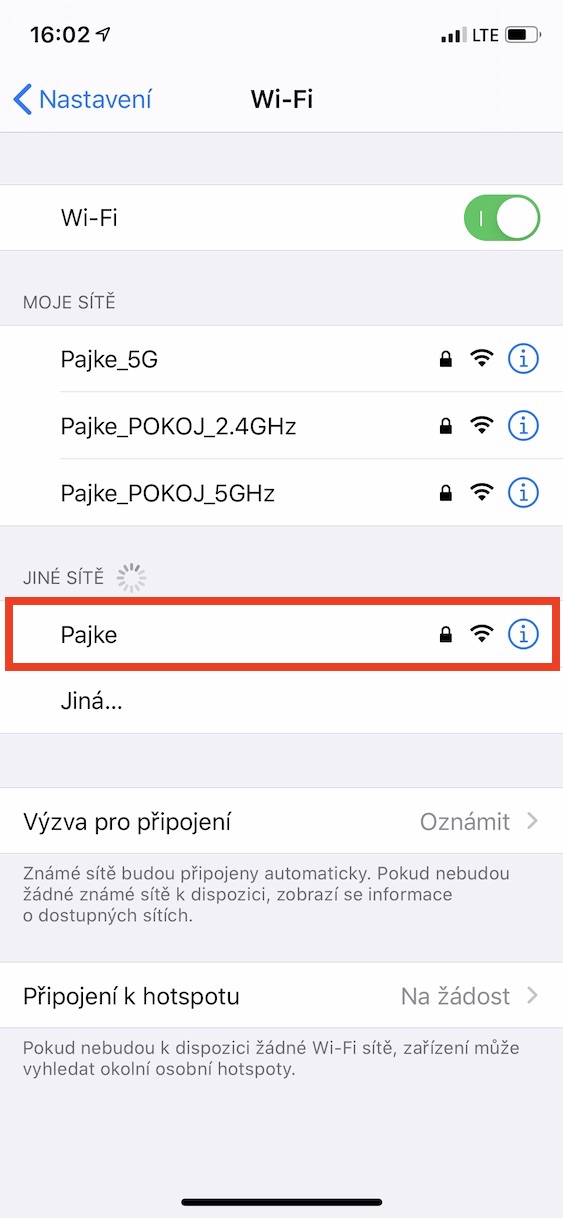
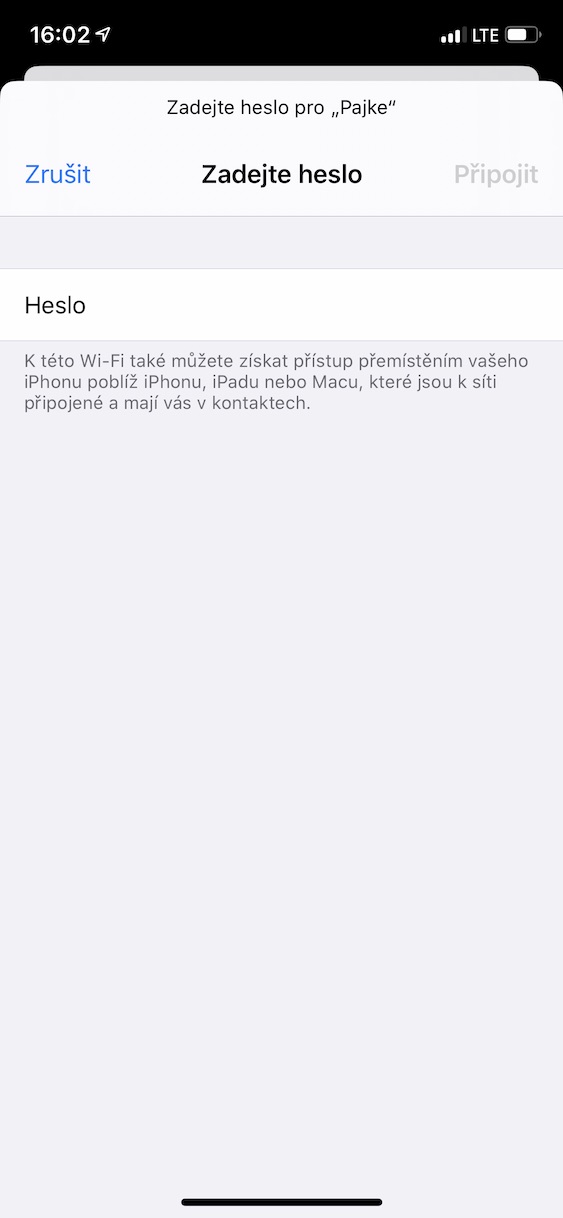
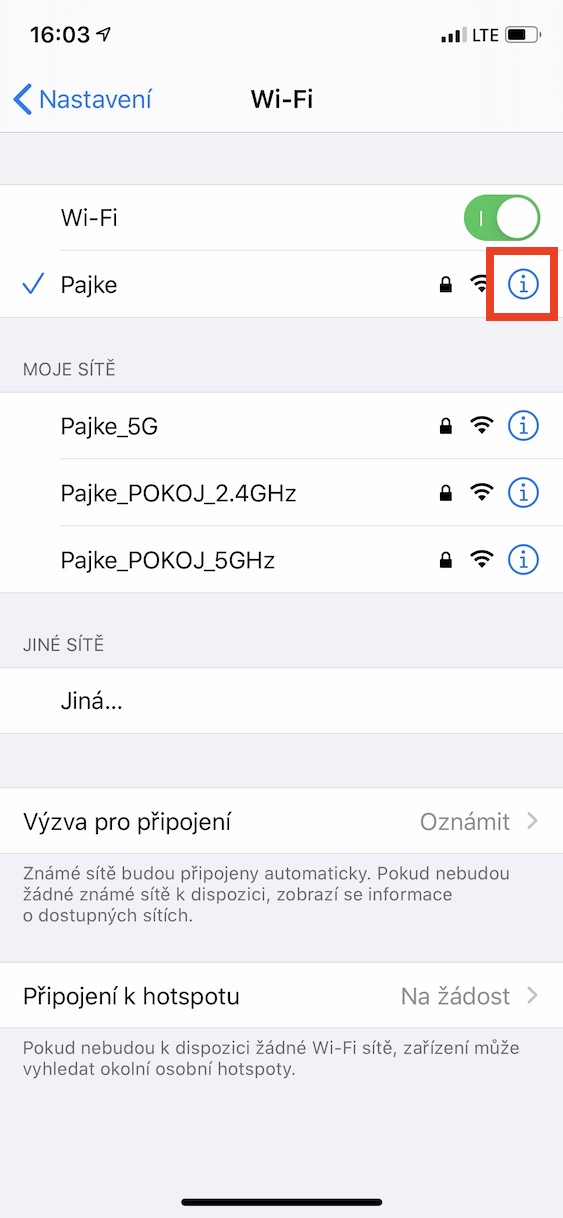
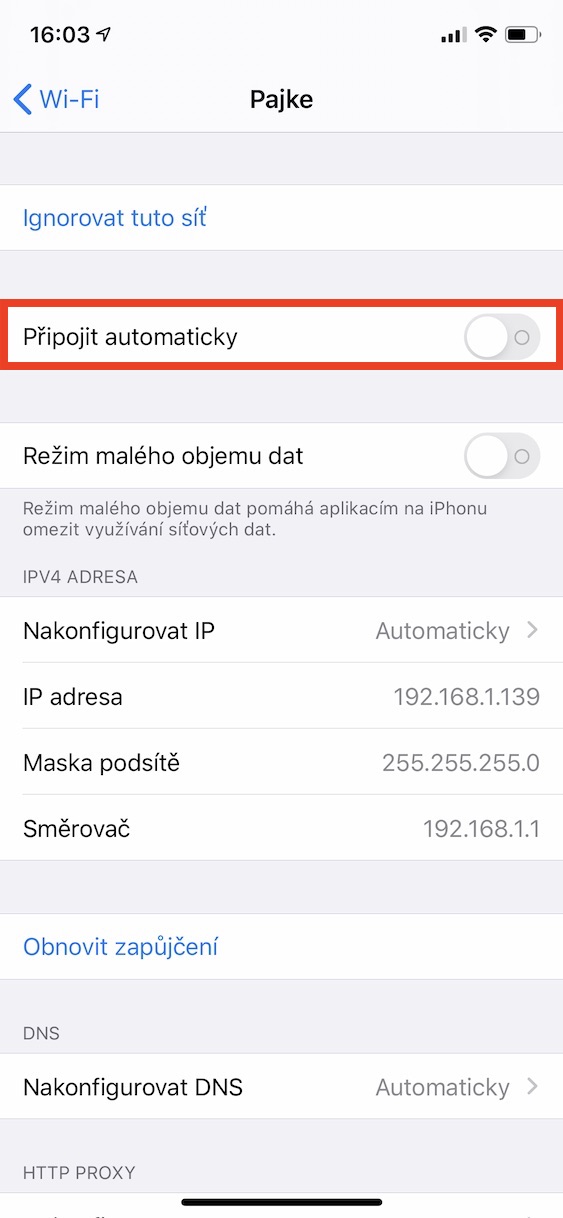
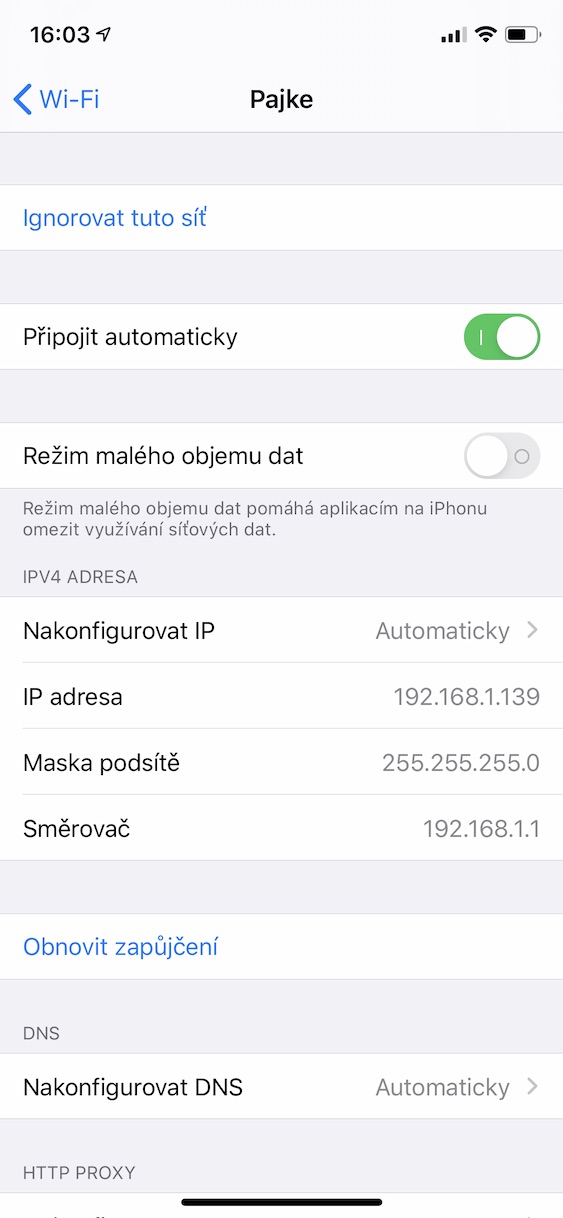
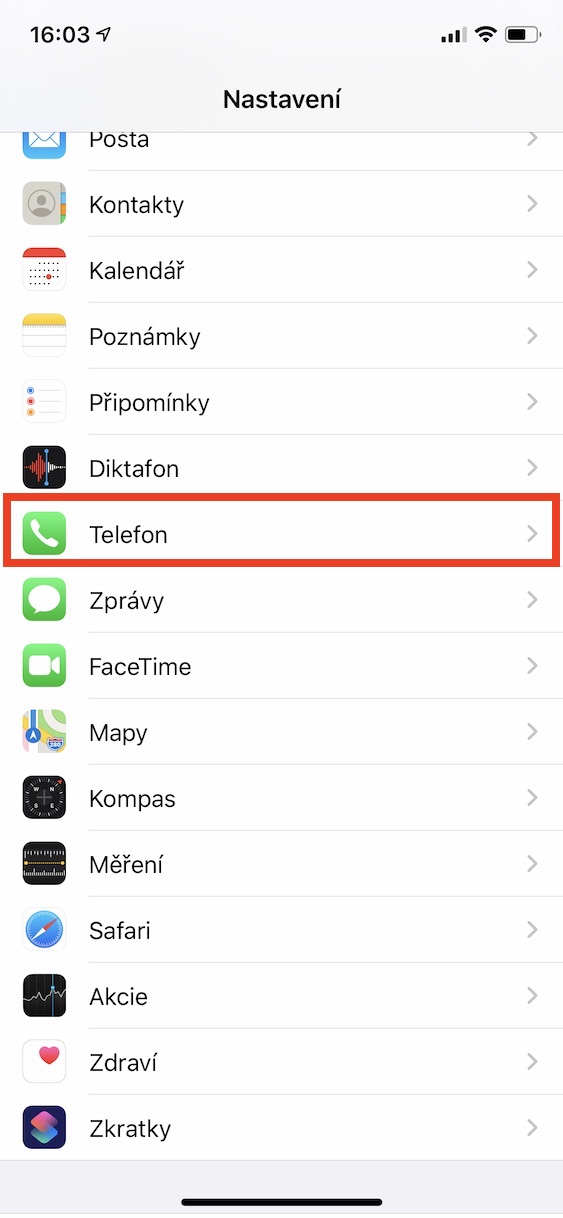
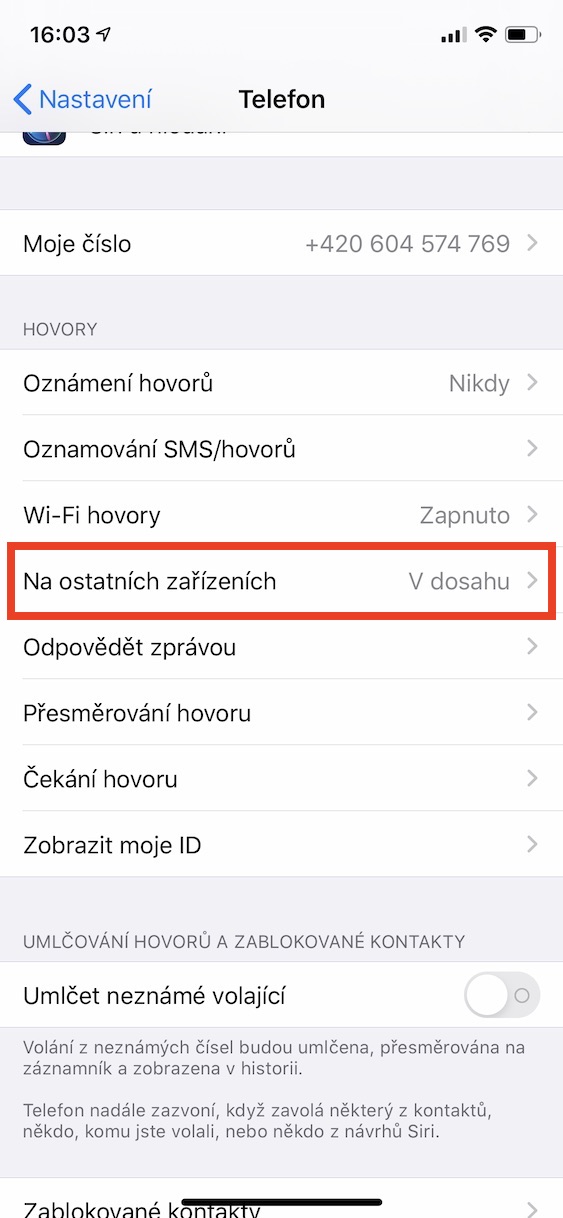

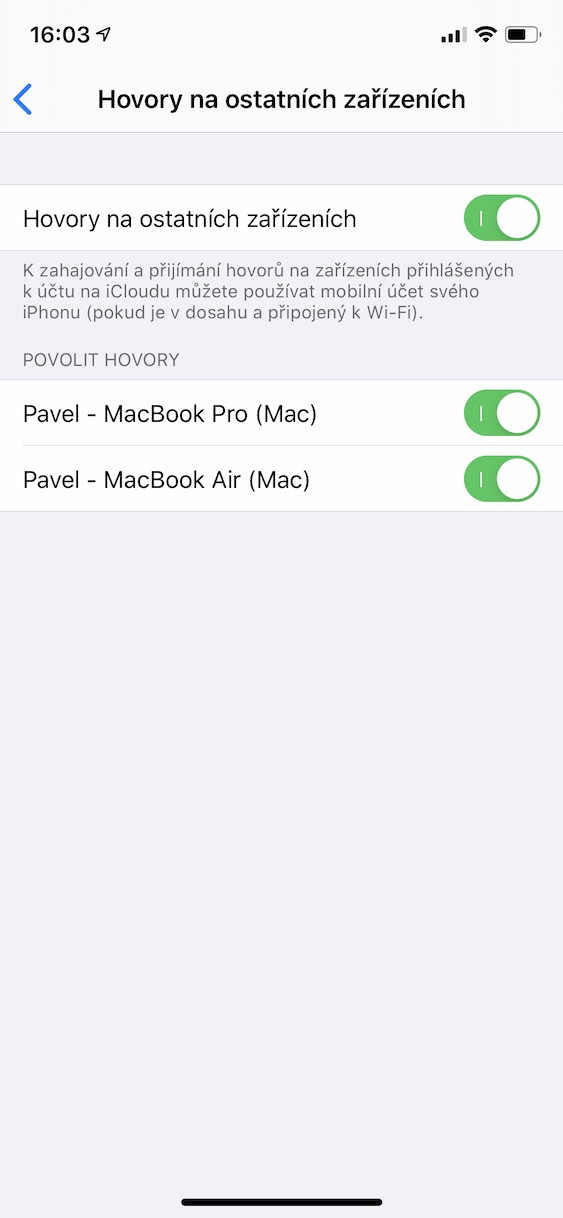
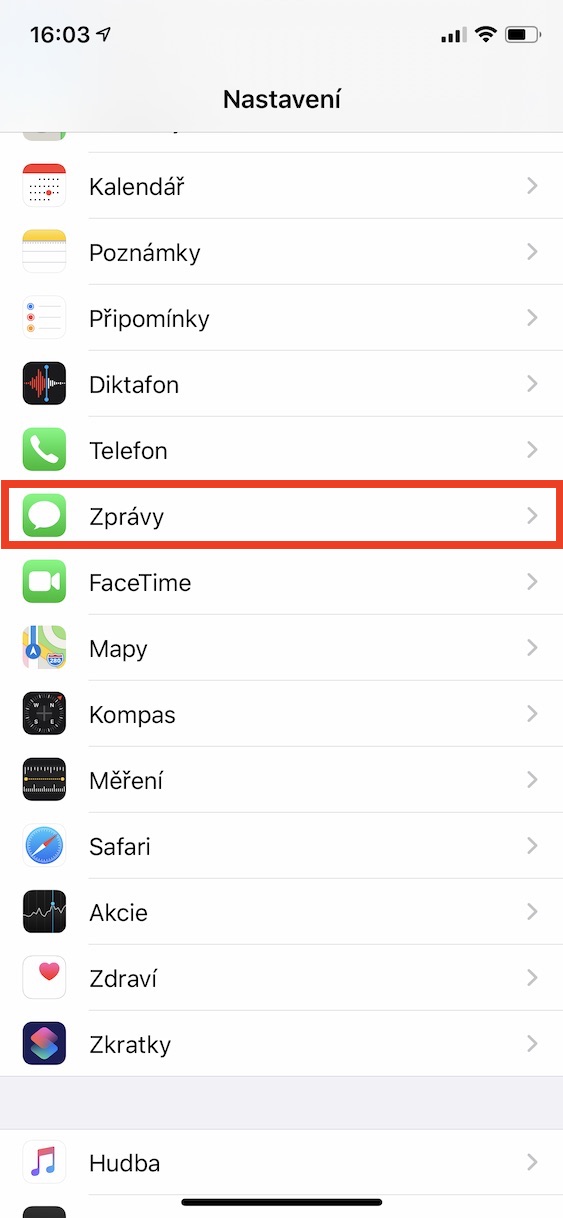
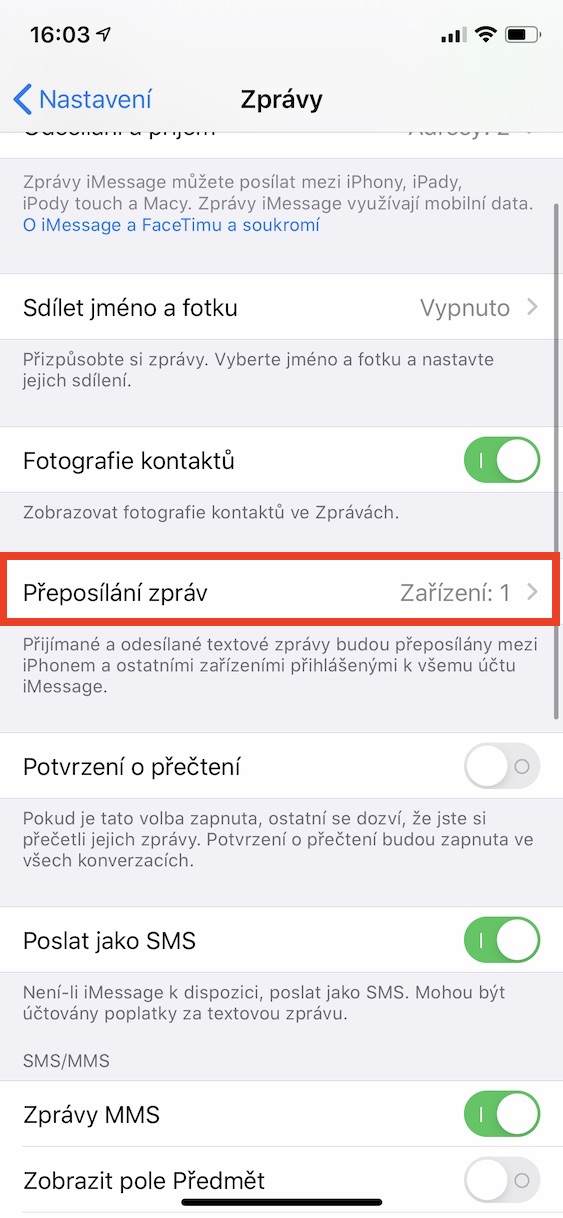
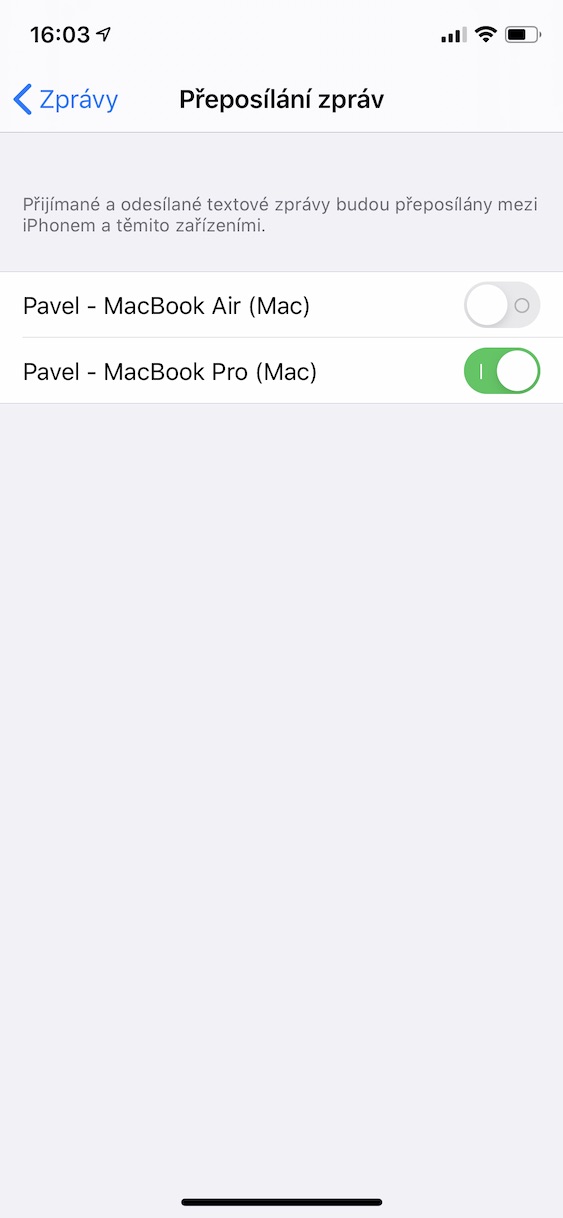
حسنًا، كانت هذه معلومة العام... ضع هاتفًا ثانيًا في السيارة:D حركة المرور هذه أخذت مني بعض الوقت، تمكنت من الوصول إلى 79!
مرحبًا، أنا سعيد جدًا لأن هذا المقال أثار اهتمامك كثيرًا لدرجة أنك قررت حساب سطوره. لسوء الحظ، ليس كل مستخدم ذكيًا مثلك. لو كان الأمر يتعلق فقط بـ "رمي الهاتف في السيارة"، لما حدث هذا المقال على الإطلاق. لا أعرف إذا كنت لم تقرأ المقال بالكامل أو قرأت كل كلمة ثالثة... على أية حال، فهو يحتوي على الكثير من المعلومات المهمة حول توصيل جهاز بدون بطاقة SIM بالإنترنت وتوجيه المكالمات والرسائل التي ليس لدى العديد من المستخدمين أي فكرة عنها. أتمنى لك أمسية رائعة.
قد يكون هناك الكثير من المعلومات، لكن الأمر كله يتعلق بالهراء الكامل. من على وجه الأرض سيفعل هذا؟
أنا شخصيًا أستخدمه، ويمكن لأي شخص آخر لا يريد القلق بشأن توصيل الكابل في كل مرة يدخل فيها السيارة استخدامه. وفي الوقت نفسه، يمكن استخدامه من قبل السائق غير الراضي عن النظام الأصلي. هذا لا يعني أنه إذا لم تستخدم هذا الخيار، فلن يستخدمه أحد :)
هذا أمر غبي جدًا، فقد كانت هناك محولات carplay لاسلكية منذ عامين تقريبًا، ومن الواضح أن هذه هي الطريقة الأسهل.
الثابتة والمتنقلة، نصيحة لواحدة مجربة، والعمل؟ شكرًا لك
سأكون مهتمًا أيضًا بنصيحة حول نصيحة تم التحقق منها. شكرًا
الترفيه x المعلومات والترفيه....وإلا فأنا أوافق على أنها متهالكة بعض الشيء. بالإضافة إلى ذلك، يمكن تجاوز الإعدادات باستخدام ملصق NFC والإعدادات عبر الاختصارات. يمكن أن يكون هذا مفيدًا إذا كان هناك أكثر من شخص يستخدم السيارة (يمكن للجميع ضبطها وفقًا لتفضيلاتهم). بخلاف ذلك، فإن البديل للإنترنت هو بطاقة بيانات الشريك. أنا أبيع أجهزة iPhone القديمة، ولم أحتفظ إلا بجهازي الأول (iPhone 4). من الواضح أن المستقبل لاسلكي (نأمل أن نرى صندوقًا معتمدًا...).
وكنت أنتظر أن تكون بعض المقالات مفيدة مع بعض المعلومات المثيرة للاهتمام، وقمت بإنشاء هذه المقالة...
لذا فإن المعلومات "المثيرة للاهتمام" تتعلق بإمكانية استخدام نقطة الاتصال وإعادة توجيه المكالمات، والتي استخدمها جميع مستخدمي Apple لعدة سنوات. وحل بعض الأشياء عن طريق توصيل جهاز iPhone هو أمر رائع. لا أملك كاميرا في المنزل، لذا سآخذ جهاز iPhone الخاص بي وأحصل على كاميرا IPcam. هل أمانع في توصيل الكابل في السيارة؟ حسنًا، سأضع جهاز iPhone آخر هناك... لا أريد الاتصال بجهاز البلوتوث، لذلك سأقوم بتوصيل جهاز iPhone آخر هناك... في الواقع، هذه المقالة مشتقة من جزء من المعلومات من مقالة قديمة كانت هنا منذ بضعة أيام، حول كيفية استخدام جهاز iPhone قديم. لكن لم يخطر ببالي أبدًا أن يقوم شخص ما بإخراج مقال آخر من عين هذا الطير ...
في الأشهر القليلة الماضية، أصبح من الواضح هنا أنه لن تكون هناك مقالات مثيرة للاهتمام تحتوي على معلومات مثيرة للاهتمام على هذا الموقع. لا يزال "المحررون" يكتبون نفس المقالات الزائفة، إن لم يكن أسوأ، وأتجاهل القراء في المناقشة وأدافع عن عملي، بدلاً من أن يفكروا في ما تغير، فجأة يكتب القراء كيف أنهم غير راضين عن الجودة ... من وقت لآخر أتطلع إلى هنا بسبب الحنين إلى الماضي، لأنه كان أحد أكثر المواقع التشيكية المفضلة لدي على الموقع، وكان يركز بشكل كبير على "الجودة" و"الخبرة"...
لدي ما يكفي من أجهزة iPhone القديمة، وبالتالي فإن الفكرة ليست سيئة للغاية، ولكنها تبدو لي وكأنها مشكلة كلاسيكية مع السيارات التي لديها بطاقة SIM خاصة بها. أدرك أنه يمكنني استقبال المكالمات على الهواتف الأخرى، وأظن أنها متصلة عبر شبكة WiFi، ولكن ماذا عن قائمة جهات الاتصال (هل يتم تحديثها؟) وماذا لو أردت الاتصال بها فهي تعمل أيضًا (يوجد اثنان منا في السيارة، أي هاتف محمول ستتم المكالمة من خلاله)، لأنه إذا لم أسمح بذلك، فسيقوم الشخص المعني بالاتصال مرة أخرى بعد مرور بعض الوقت ويمكن الاتصال بشخص آخر.
أنا أحسد مخاوفكم أيها السادة.
منذ التحديث قبل الأخير، لن يتصل جهاز iP8 الخاص بي بـ Carplay على الإطلاق. السيارة تستطيع رؤيتها في كاربالي، لكنها لن تتصل. ليس هذا فحسب، فالهاتف يتصل عبر HF، ويمكنني إجراء المكالمات، ولكن لا يتم عرض سجل المكالمات على الهاتف، فقط المكالمات الحالية عبر HF منذ بدء التشغيل. يحدث هذا لي في سيارتي فولكس فاجن وفي سيارات سكودا. لم أكتشف كيفية تفعيل Carplay في iP. هل تستطيع أن تنصح؟ شكرًا.
واجهت نفس المشكلة، لقد ساعدني ذلك في ضبط بيئة اللغة على اللغة الإنجليزية، وتشغيل المساعد الصوتي، وذهبت المشكلة. ومن ثم يتم ضبط اللغة مرة أخرى على ما تريد وهي تعمل حتى الآن
شكرا جزيلا على النصيحة، لقد كسرت CarPlay. على الرغم من أنه فقط بعد إعادة التشغيل، لدي بالفعل التنقل على الشاشة. ولكن من خلال اتصال BT بالتردد العالي (HF)، ما زلت لا أرى قائمة المكالمات من الهاتف.
مرة أخرى، شكرا جزيلا.
وأيضًا، شكرًا على النصيحة، قضيت نصف يوم في لعب الهراء، وتقول كيا على موقعها على الإنترنت أن Stonic لا يدعم Apple Car. أنت غبي ولا يمكنك أن تقرأ عنه في أي مكان، باستثناء هنا.... :د
شكرا، كحل مؤقت ساعد. شكرا لك على الوصف التفصيلي للإجراء 👍